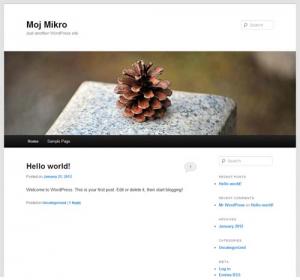
Še pred kratkim je bila izdelava spletne strani kar velik finančni zalogaj, predvsem pa ste potrebovali nekoga, ki je to znal narediti in ki vam jo je pozneje osveževal, seveda ne zastonj. No, danes je to povsem drugače. Izdelava spletne strani je postala tako preprosta, da jo zmore vsak, ki zna delati recimo v Wordu, cena za spletno stran je pravzaprav le cena gostovanja, ki znaša manj kot sto evrov za vse leto. Vse ostalo lahko opravite sami z nekaj kliki, celo brez znanja HTML in CSS-kode.
Vse to pa ne bi bilo mogoče brez močnih orodij, in eno od njih je ravno Wordpress, ki ga bomo v nekaj naslednjih številkah podrobneje spoznali.
Wordpress v številkah
Wordpress je trenutno najbolj priljubljen CMS-sistem na internetu. Prvič je bil predstavljen javnosti leta 2003 pod imenom b2/cafelog. Trenutna različica je 3.3 in ima že več kot pet milijonov prenosov, medtem ko jih ima najbolj priljubljena različica 3.0 več kot 65. Na Wordpressu teče tako prek 70 milijonov spletnih strani in številka vsak dan raste.
Med najbolj znanimi uporabniki so eBay, TechCrunch, Forbes, CNN, The New York Times, Mashable, Siol in drugi. Razlog, da se je Wordpress tako zelo razširil, je verjetno tudi v njegovi preprosti uporabi in prilagodljivosti. Z njegovo pomočjo lahko zgradimo zelo preprosto stran ali pa izredno zapleteno ter obsežno za zares velike portale.
Kaj torej je Wordpress?
Wordpress je brezplačen in odprtokodni sistem za urejanje spletnih vsebin (CMS - Content Management System). Napisan je v jeziku PHP in deluje s pomočjo baze MySQL. Če poenostavim, to je program, ki teče na strežniku in podpira enostavno izdelavo spletne strani ter njeno upravljanje.
Sama namestitev je zelo preprosta, kar si bomo pogledali v nadaljevanju članka, še lažje pa je upravljanje.
Njegova osnovna struktura se deli na ospredje (vidni del) in ozadje (nevidni del). Ospredje je spletna stran, ki jo vidijo obiskovalci. Ozadje pa je administratorski vmesnik, kjer prek menija lahko praktično skoraj vse nastavite po svoje. Seveda je ozadje primerno zaščiteno z geslom, da ne bi kdo nepooblaščeno dostopal ter vam malo popravil vašo spletno stran.
Obliko ospredja lahko zelo enostavno zamenjate kadarkoli, saj Wordpress za obliko spletne strani uporablja tako imenovane template oziroma po slovensko predloge, ki jih dobite na internetu ogromno zastonj oziroma za ugodno ceno.
Wordpress ima tudi nekakšne podprograme, tako imenovane plugine oziroma vtičnike, s pomočjo katerih lahko naredite skorajda vse, kar si zaželite, seveda v večini primerov brezplačno.
Na voljo pa imate tudi tako imenovane widgete, ki jih lahko namestite kamorkoli na strani. Običajno gre za okvirčke, ki prikazujejo različne podatke, kot so recimo vse značke, arhiv po mesecih, koledar itd.
Kaj potrebujem za namestitev Wordpressa?
Za namestitev potrebujete tri stvari: prostor na strežniku, PHP in bazo MySQL. Seveda si lahko vse skupaj namestite tudi na svoj domači računalnik, ampak boste v tem primeru morali imeti nameščen strežnik Apache in bazo MySQL. Za vse to pa obstaja tudi lažja opcija, in sicer tako, da si namestite program XAMPP, ki ga najdete pri stricu Googlu.
XAMPP združuje vse, kar potrebujete za domačo namestitev Wordpressa. Z nekaj kliki boste namestili tako strežnik Apache s podporo PHP kot tudi bazo MySQL. Program vsebuje tudi dobra navodila, da bo namestitev zares hitra in preprosta.
Za vzpostavitev testnega okolja bo XAMPP povsem zadostoval, če boste želeli svojo spletno stran deliti s širnim svetom, pa jo bo treba namestiti na strežnik. Na internetu najdete veliko različnih podjetij, ki se ukvarjajo z gostovanjem spletnih strani. V tujini je najbolj znan ponudnik GoDaddy (www.godaddy.com), medtem ko je v Sloveniji zelo dober ponudnik gostovanja Hosterdam podjetja Siel, d. o. o. (www.hosterdam.com). Priporočam vam gostovanje pri slovenskem podjetju, saj boste v primeru težav precej lažje prišli do kakšnega človeka, ki vam bo znal pomagati. Za slabih sto evrov na leto boste pridobili prostor za vašo spletno stran in še domeno, prek katere bo vaša stran dosegljiva.
Prostor za spletno stran s podporo PHP in MySQL je torej osnova, za namestitev pa potrebujete še Wordpress, ki ga dobite na spletni strani www.wordpress.org, s klikom na »download« pa boste prišli do datoteke .zip, ki si jo za začetek shranite na svoj računalnik.
Seveda obstajajo še druge poti do vaše spletne strani na Wordpressu in ena od njih je, da greste na www.wordpress.com (pozor, končnica je .com, medtem ko je za prenos potreben obisk domene .org) ter si odprete svoj blog, ki bo potem dosegljiv na domeni http://vasaizbira.wordpress.com, za plačilo pa lahko registrirate tudi lastno domeno .com, .net, .me ali .org. Vaš blog oziroma vaša spletna stran bo vzpostavljena v nekaj minutah, seveda pa je takšna enostavnost cena za to, da povsem prostih rok ne boste imeli. Izbirali boste lahko le med ponujenimi predlogami, vtičniki itd.
Če vam angleščina ne leži najbolj, si lahko odprete svoj blog pri slovenskem ponudniku na strani http://blog.siol.net, kjer pa boste še malenkost bolj omejeni kot pri angleškem.
Za izkoristek polnih zmožnosti Wordpressa je nujno potrebna lastna namestitev, da to ni tako zelo težko, pa boste videli v nadaljevanju članka.
Kako namestim Wordpress?
Pred začetkom namestitve morate torej imeti urejeno gostovanje na strežniku oziroma na domačem računalniku, potrebujete pa še nekaj podatkov. In sicer: ime baze, gostitelja baze, uporabniško ime in geslo za dostop do baze. Obstajajo različne poti, kako pridete do teh podatkov. Ponekod vam bazo ustvari ponudnik gostovanja, vam pa pošlje samo podatke, ki jih potrebujete za dostop do nje. Včasih morate bazo ustvariti sami prek vmesnika phpMyAdmin ali kakšnega drugega. V tem primeru boste potrebovali nekaj osnovnega znanja o bazah. Običajno gre to tako, da ustvarite novo bazo, jo ustrezno poimenujete in dodate tudi uporabnika, ki bo lahko dostopal do baze, ter njegovo geslo. Če boste gostovali na istem strežniku, kjer imate baze, bo v večini primerov ime gostitelja »localhost«. Predvidimo torej, da je baza narejena in v mojem primeru imam podatke za dostop:
● Ime baze: MojMikro
● Uporabnik: root
● Geslo: **********
● Gostitelj: localhost
Te podatke si shranim, saj jih bom vsak čas ob namestitvi potreboval.
Drugi korak pri namestitvi je, da si s spletne strani www.wordpress.org shranim instalacijsko datoteko, ki ima končnico .zip, na svoj računalnik. V njej je mapa Wordpress in v tej mapi vse potrebne datoteke za namestitev. Vsebino te mape je treba prekopirati v tisti direktorij, kjer bi radi imeli nameščen Wordpress. Za potrebe članka bom namestitev opravil na svojem domačem računalniku, tako da bodo te datoteke na: C:\xampp\htdocs\MojMikro, kjer je mapa, ki bo v brskalniku vidna na naslovu http://localhost/MojMikro.
Vse datoteke in mape so torej prekopirane v pravi direktorij in lahko začnem z namestitvijo. Obiščem torej zgornji naslov, v mojem primeru http://localhost/MojMikro, in odpre se mi prva namestitvena stran, ki me poziva, da ustvarim konfiguracijsko datoteko, kar storim zelo enostavno s klikom na gumbek »Create a Configuration File«.
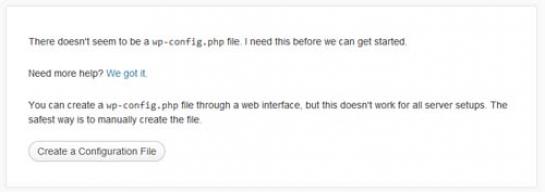
V trenutku se znajdem pri naslednjem koraku, kjer me Wordpress poziva, da si pripravim podatke za dostop do baze, ki pa so seveda že pripravljeni. Po kliku na »Let's go« se zabava začne. Vpišemo podatke: ime baze, uporabniško ime, geslo in gostitelja. »Table Prefix« pustite kar pri miru, razen če imate kakšen res močan razlog, da bi to spremenili.
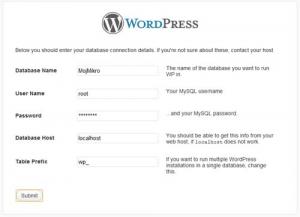
Sledi še klik na »Submit«, in če je vse v redu, se vam odpre naslednji korak.
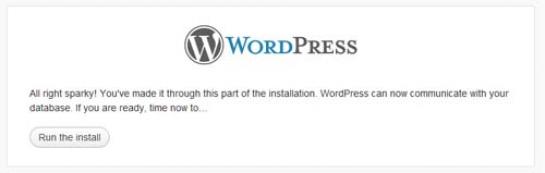
Seveda gre običajno vse v redu, včasih pa se vendarle zgodi, da do tega koraka ne pridete. Zelo pogosto oziroma skoraj zagotovo je težava z dostopom do baze. Če ste ustvarili bazo in uporabnika, je velika verjetnost, da ali nimate pravih pravic ali pa ste vpisali napačne podatke za dostop do baze. Če imate bazo nameščeno na domačem računalniku s pomočjo Xamppa, je mogoče tudi, da baza ni zagnana, in v tem primeru obiščite XAMPP administratorsko ploščo ter preverite, ali baza teče.
Predpostavljam, da je vse šlo gladko naprej, zato sledi le še klik na »Run the install«. Zdaj pa se vse zares začne. Za vašo stran je treba izpolniti nekaj najbolj pomembnih podatkov, ki so nujno potrebni za začetek, večino boste tako ali tako nastavili pozneje, ko bo namestitev končana.
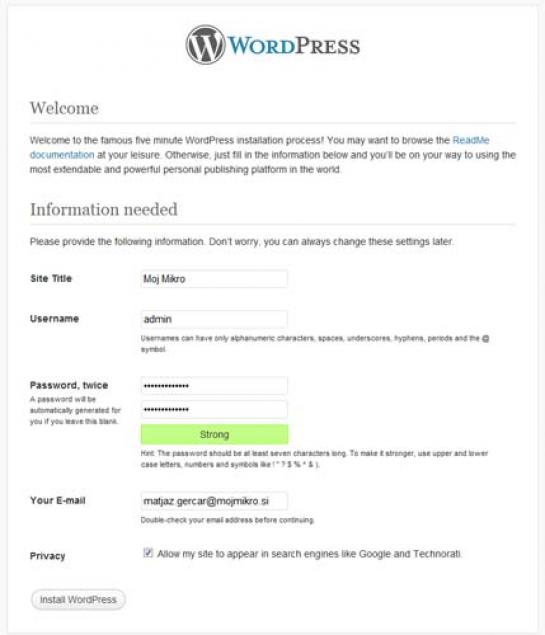
Vsaka spletna stran mora biti nekako poimenovana in v našem primeru bo to kar enostavno Moj Mikro. Za dostop do administratorskega vmesnika je treba ustvariti tudi uporabnika, ki bo lahko dostopal. Ob tem vas bo obrazec opozoril, da imate prešibko geslo. Sicer vas bo vseeno spustil naprej, ampak zaradi varnosti je zelo dobro, da imate močno geslo. Vpis vaše e-pošte je nujen, saj boste le tako lahko pozneje obnovili geslo, če ga boste pozabili. Pomembno je torej, da vpišete vaš pravi elektronski naslov.
Po kliku na »Install Wordpress« bo sledil prvi malenkost daljši premor. To pomeni, da boste morali povprečno počakati približno pol minute, da se vse skupaj namesti. Kmalu vas bo pričakala zaključna slika:
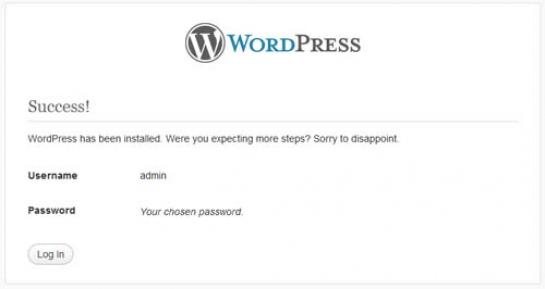
To pomeni, da se morate samo še registrirati na vašo novo spletno stran, seveda s podatki, ki ste si jih izbrali v prejšnjem koraku. Potrebujete pa uporabniško ime in geslo za dostop do vaše strani.
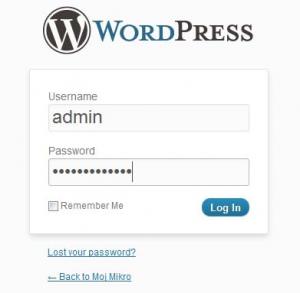
Čestitam, prvič ste se vpisali v ozadje vaše nove spletne strani. Kako pa pridem na ospredje oziroma na tisto, kar vidijo obiskovalci moje strani? V našem primeru obiščemo tisti spletni naslov, ki je bil omenjen že na začetku namestitve (http://localhost/MojMikro), in odprla se vam bo nekakšna generična spletna stran, ki pa je že polno funkcionalna, čaka le še na vaše urejanje, da jo boste prilagodili svojim potrebam. Narejeno imate že eno podstran, napisan je tudi že en članek, na desni strani pa imate že različne vtičnike. Če bi vam bila takšna stran všeč, je treba urediti le vsebine, v našem primeru pa bomo namestili drugačno predlogo, ki nam bo dala popolnoma drugačno obliko. Več o tem v prihodnji številki, ko bomo obravnavali nastavitve v administratorskem vmesniku, zamenjavo predloge, namestitev predloge in ostale namestitve vtičnikov.
Moj mikro, Februar 2012 | Matjaž Gerčar
